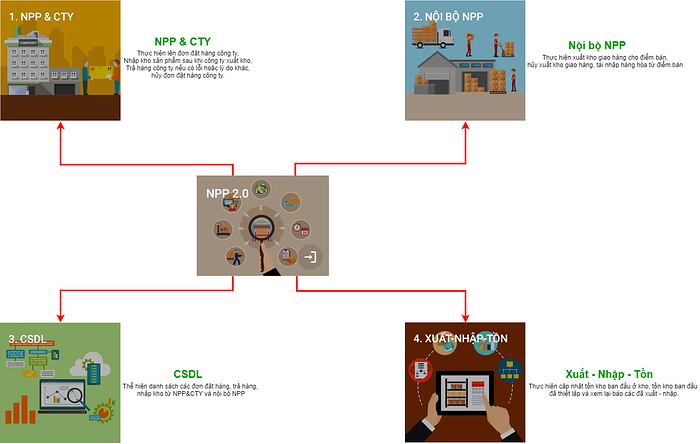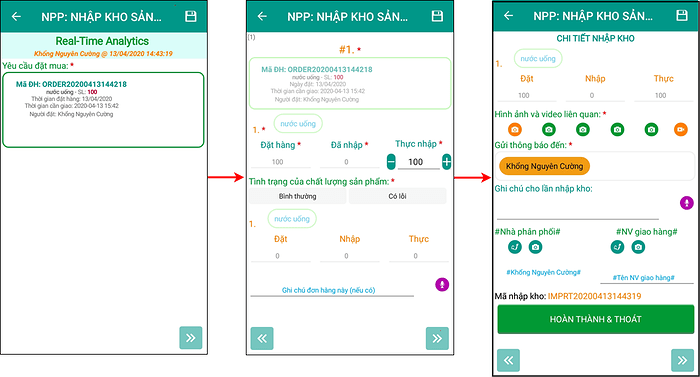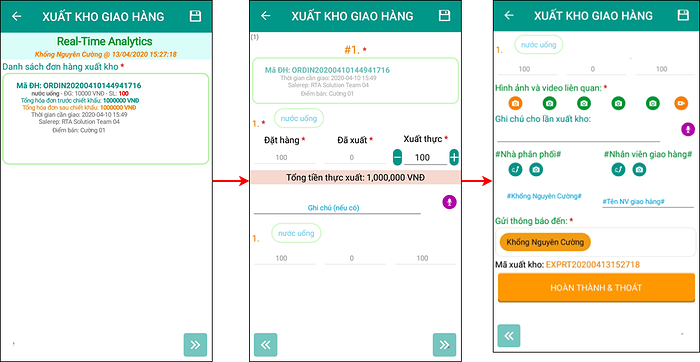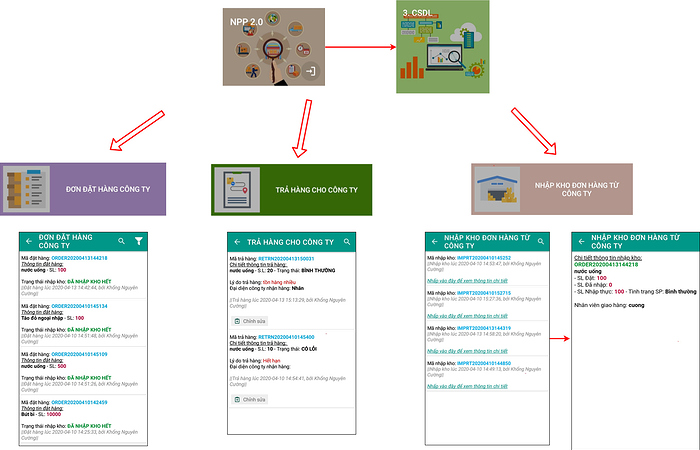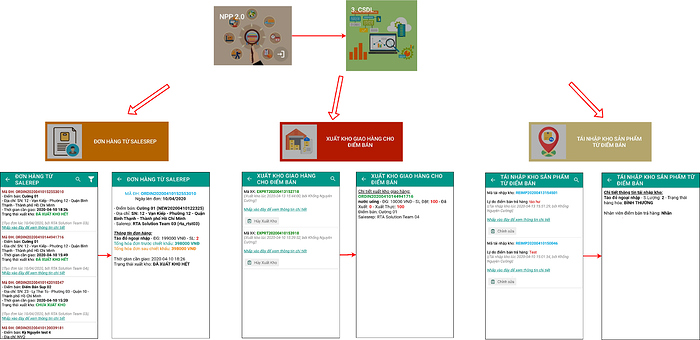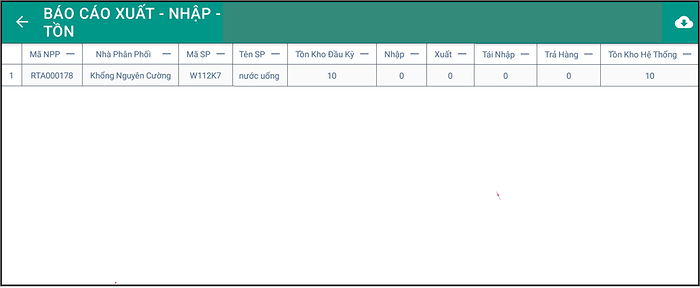I. Nhà phân phối và Công ty
1. Đặt hàng công ty
Dùng để đặt hàng các sản phẩm của công ty mà NPP phân phối cho các điểm bán or bán lẻ.
Thực hiện:
Bước 1: Mở biểu mẫu 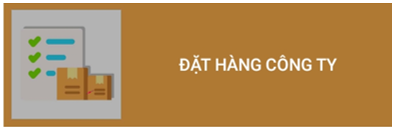
Bước 2: Điền các thông tin trong biểu mẫu
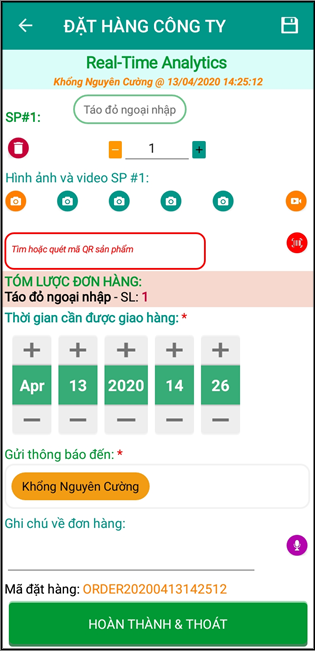
Chi tiết:
- Nhấn
 để chọn sản phẩm cần thực hiện lên đơn đặt hàng.
để chọn sản phẩm cần thực hiện lên đơn đặt hàng. - Hình ảnh và video: nhấn
 để chụp hình và
để chụp hình và  để quay video.
để quay video. - Thời gian cần được giao hàng: chọn thời gian cần giao hàng từ công ty.
- Gửi thông báo đến: chọn người nhận thông báo đến trong danh sách.
- Ghi chú về đơn hàng: điền thêm các ghi chú về đơn đặt hàng.
- Hoàn thành & thoát: gửi biểu mẫu lên hệ thống và thoát.
2. Nhập kho sản phẩm công ty
Dùng để nhập kho sản phẩm khi công ty thực hiện giao đơn hàng được đặt ở mục 1.
Thực hiện:
Bước 1: Mở biểu mẫu 
Bước 2: Điền các thông tin trong biểu mẫu
Chi tiết:
- Yêu cầu đặt mua: chọn đơn yêu cầu đặt mua trong danh sách.
- Nhấn
 để thực hiện chuyển sang trang tiếp theo hoặc
để thực hiện chuyển sang trang tiếp theo hoặc  để quay về trang trước đó.
để quay về trang trước đó. - Thực nhập: điền số lượng nhập thực đối với đơn đặt hàng.
- Tình trạng của chất lượng sản phẩm: chọn tình trạng của sản phẩm nhập vào, nếu có lỗi vui lòng ghi chi tiết lỗi.
- Hình ảnh và video: nhấn
 để chụp hình và
để chụp hình và  để quay video.
để quay video. - Gửi thông báo đến: chọn người nhận thông báo đến trong danh sách.
- Ghi chú cho lần nhập kho: điền thêm các ghi chú về lần nhập kho hàng hóa.
- Nhấn
 để ký tên và
để ký tên và  để chụp hình.
để chụp hình. - Tên NV giao hàng: điền tên nhân viên giao hàng.
- Hoàn thành & thoát: gửi biểu mẫu lên hệ thống và thoát.
3. Trả hàng công ty
Dùng để thực hiện trả hàng cho công ty nếu sản phẩm có lỗi hoặc hàng hóa tồn kho.
Thực hiện:
Bước 1: Mở biểu mẫu 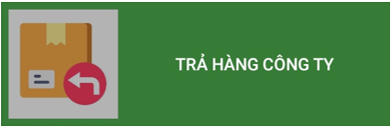
Bước 2: Điền các thông tin trong biểu mẫu
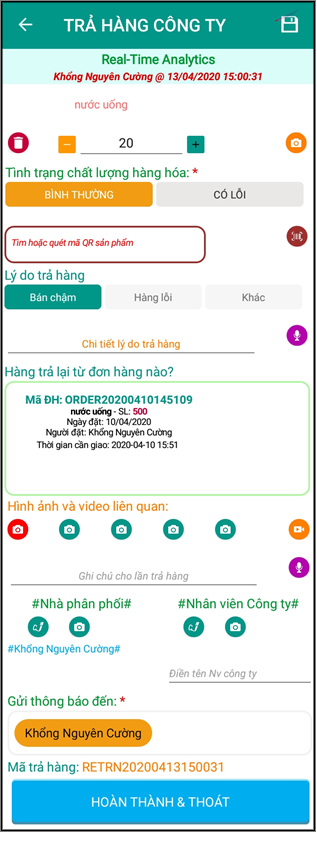
Chi tiết:
- Nhấn
 để chọn sản phẩm cần thực hiện trả hàng.
để chọn sản phẩm cần thực hiện trả hàng. - Số lượng trả hàng: nhấn
 để tăng hoặc
để tăng hoặc  để giảm số lượng hàng, nhấn
để giảm số lượng hàng, nhấn  để chụp hình hàng hóa trả.
để chụp hình hàng hóa trả. - Lý do trả hàng: chọn lý do trả hàng và điền chi tiết lý do trả.
- Hàng hóa trả lại từ đơn hàng nào: chọn đơn hàng đã đặt mua trước đây.
- Hình ảnh và video: nhấn
 để chụp hình và
để chụp hình và  để quay video.
để quay video. - Nhấn
 để ký tên và
để ký tên và  để chụp hình.
để chụp hình. - Nhân viên công ty: điền tên nhân viên công ty.
- Gửi thông báo đến: chọn người nhận thông báo đến trong danh sách.
- Hoàn thành & thoát: gửi biểu mẫu lên hệ thống và thoát.
4. Hủy đơn đặt hàng công ty
Dùng để hủy đơn đã đặt hàng công ty.
Thực hiện:
Bước 1: Mở biểu mẫu 
Bước 2: Điền các thông tin trong biểu mẫu
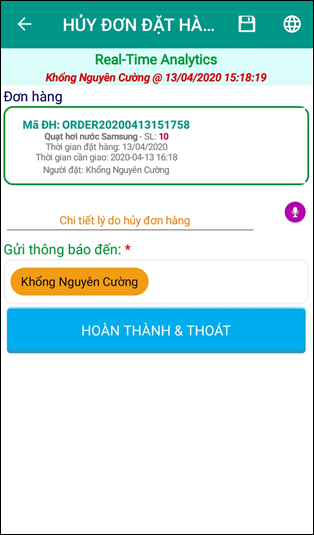
Chi tiết:
- Đơn hàng: chọn đơn hàng đã đặt trong danh sách.
- Chi tiết lý do hủy đơn hàng: điền lý do hủy đơn.
- Gửi thông báo đến: chọn người nhận thông báo đến trong danh sách.
- Hoàn thành & thoát: gửi biểu mẫu lên hệ thống và thoát.
II. Nội bộ nhà phân phối
1. Xuất kho giao hàng cho điểm bán
Dùng để thực hiện giao hàng cho điểm bán khi có đơn đặt hàng từ Salerep/Sup/ASM/SD/RSM.
Thực hiện:
Bước 1: Mở biểu mẫu 
Bước 2: Điền các thông tin trong biểu mẫu
Chi tiết:
- Danh sách đơn hàng xuất kho: chọn đơn hàng cần thực hiện xuất kho cho điểm bán.
- Nhấn
 để thực hiện chuyển sang trang tiếp theo hoặc
để thực hiện chuyển sang trang tiếp theo hoặc  để quay về trang trước đó.
để quay về trang trước đó. - Xuất thực: điền số lượng xuất thực đối với đơn gian hàng.
- Hình ảnh và video: nhấn
 để chụp hình và
để chụp hình và  để quay video.
để quay video. - Ghi chú cho lần xuất kho: điền thêm ghi chú về việc xuất kho.
- Nhấn
 để ký tên và
để ký tên và  để chụp hình.
để chụp hình. - Nhân viên giao hàng: điền tên nhân viên giao hàng.
- Gửi thông báo đến: chọn người nhận thông báo đến trong danh sách.
- Hoàn thành & thoát: gửi biểu mẫu lên hệ thống và thoát.
2. Tái nhập kho từ điểm bán
Dùng để thực hiện tái nhập hàng hóa từ điểm bán vào kho.
Thực hiện:
Bước 1: Mở biểu mẫu 
Bước 2: Điền các thông tin trong biểu mẫu
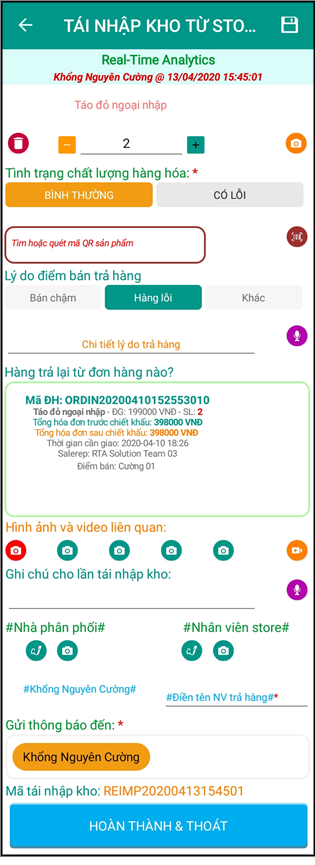
Chi tiết:
- Nhấn
 để chọn sản phẩm cần thực hiện trả hàng.
để chọn sản phẩm cần thực hiện trả hàng. - Số lượng trả hàng: nhấn
 để tăng hoặc
để tăng hoặc  để giảm số lượng hàng, nhấn
để giảm số lượng hàng, nhấn  để chụp hình hàng hóa trả.
để chụp hình hàng hóa trả. - Lý do trả hàng: chọn lý do trả hàng và điền chi tiết lý do trả.
- Hàng hóa trả lại từ đơn hàng nào: chọn đơn hàng đã đặt mua trước đây.
- Hình ảnh và video: nhấn
 để chụp hình và
để chụp hình và  để quay video.
để quay video. - Nhấn
 để ký tên và
để ký tên và  để chụp hình.
để chụp hình. - Nhân viên store: điền tên nhân viên cửa hàng.
- Gửi thông báo đến: chọn người nhận thông báo đến trong danh sách.
- Hoàn thành & thoát: gửi biểu mẫu lên hệ thống và thoát.
3. Xuất kho giao hàng cho điểm bán
Dùng để thực hiện hủy xuất kho giao hàng cho điểm bán.
Thực hiện:
Bước 1: Mở biểu mẫu 
Bước 2: Điền các thông tin trong biểu mẫu
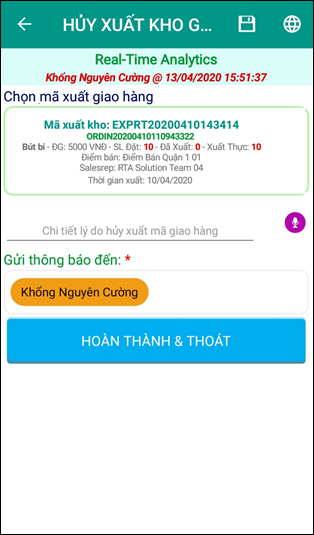
Chi tiết:
- Chọn mã xuất giao hàng: chọn đơn hàng đã đặt trong danh sách.
- Chi tiết lý do hủy đơn hàng: điền lý do hủy đơn.
- Gửi thông báo đến: chọn người nhận thông báo đến trong danh sách.
- Hoàn thành & thoát: gửi biểu mẫu lên hệ thống và thoát.
III. Mô hình cơ sở dữ liệu
1. Nhà phân phối và công ty
2. Nội bộ nhà phân phối
IV. Xuất - nhập - tồn
1. Cập nhật tồn kho ban đầu
Thực hiện cập nhật số lượng hàng tồn kho ban đầu.
Thực hiện:
Bước 1: Mở biểu mẫu 
Bước 2: Điền các thông tin trong biểu mẫu
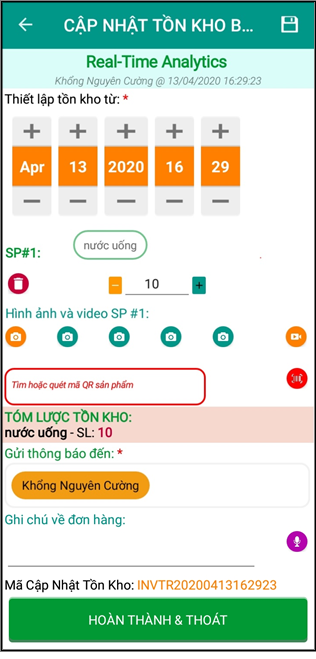
Chi tiết:
- Thiết lập tồn kho từ: chọn thời gian thiết lập tồn kho.
- Nhấn
 để chọn sản phẩm cần thực hiện thiết lập.
để chọn sản phẩm cần thực hiện thiết lập. - Số lượng trả hàng: nhấn
 để tăng hoặc
để tăng hoặc  để giảm số lượng hàng.
để giảm số lượng hàng. - Hình ảnh và video: nhấn
 để chụp hình và
để chụp hình và  để quay video.
để quay video. - Gửi thông báo đến: chọn người nhận thông báo đến trong danh sách.
- Ghi chú về đơn hàng: điền thêm ghi chú về lần cập nhật hàng tồn.
- Hoàn thành & thoát: gửi biểu mẫu lên hệ thống và thoát.
2. Tồn kho ban đầu đã thiết lập
Mở 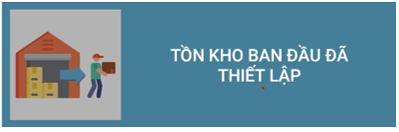
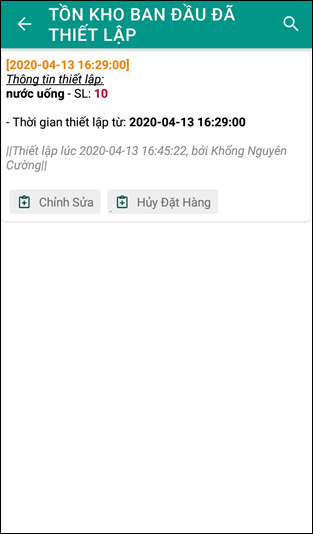
3. Báo cáo xuất - nhập - tồn
Mở